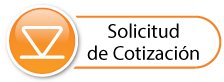Para acceder a los correos electrónicos y los archivos de datos, seleccione la estación desde la lista de LevelSender en el software del LevelSender, luego haga clic en la ficha Recolección de Datos.
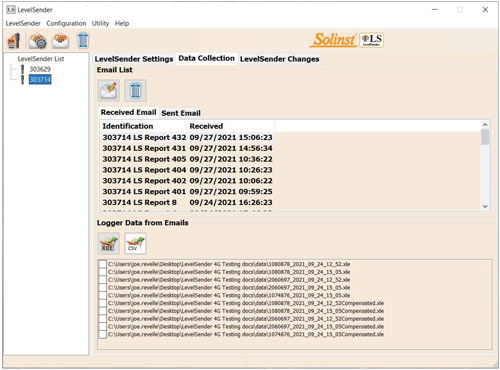
Figura 5-3 Ficha Recolección de datos del LevelSender
5.3.1 Visualización de los correos electrónicos
La ventana Email List (Lista de correos electrónicos) mostrará todos los correos electrónicos recibidos (informes) desde la estación LevelSender seleccionada. Cada correo electrónico recibido se identifica por el número de serie del LevelSender, número de reporte y la fecha en la que fue recibido.
Los correos enviados (correos de la configuración de actualización remota del LevelSender) se mostrarán en la ficha Sent Emails. Cada correo electrónico enviado se identifica por el número de serie del LevelSender y la fecha en la que se envió el correo electrónico de actualización.
Nota:
Si abre los mensajes de informes de datos enviados al correo electrónico de la Home Station utilizando el programa de correo electrónico y no el software LevelSender, esos informes no se enumerarán en la ventana Correo electrónico recibido. Solo se mostrarán los mensajes "no leídos". Es por eso que se recomienda una dirección de correo electrónico exclusiva para la Home Station.
Haga clic en , o haga doble clic en el correo electrónico de la lista para abrir el correo electrónico en un programa de edición de texto.
Haga clic en para eliminar el correo electrónico seleccionado.
Nota:
Haga clic en para consultar el correo electrónico de Home Station en el software Level Sender.
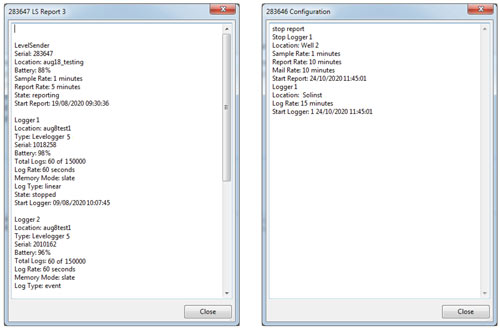
Figure 5-4 Archivo de texto de datos y archivo de texto de correo electrónico de configuración del LevelSender
Los reportes enviados por un LevelSender que está usando una cuenta con cifrado TLS, pueden ingresar como múltiples Correos Recibidos debido a una limitación en el número de caracteres. La serie de reportes serían identificados por el número de serie del LevelSender, número de reporte, fecha y hora en que el reporte fue recibido, así como el número de serie del datalogger del cual el reporte contiene la información y datos. Los datos de cada reporte que es enviado por separado, serán almacenados como un único archivo *.xle para cada datalogger conectado al LevelSender (ver Sección 5.3.2).
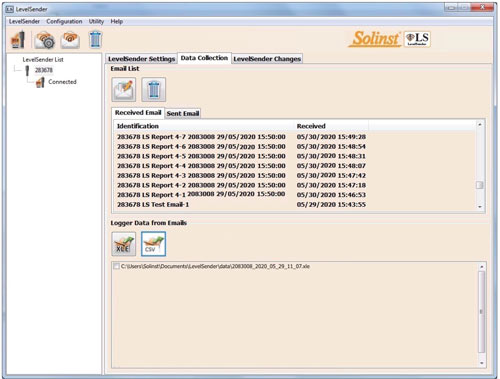
Figura 5-5 Recopilación de datos del LevelSender – Correo con Cifrado TLS
5.3.2 Visualización y exportación de archivos de datos
Basado en los datos del Levelogger de cada correo electrónico recibido, los archivos *xle se crean y se muestran en la lista de la ventana Datos de los correos electrónicos del logger.
Los archivos también se guardan automáticamente en la PC Home Station en esta ubicación predeterminada: <C: \Usuarios \ Nombre \ Documentos\ LevelSender \ Datos>
Puede cambiar la ubicación predeterminada yendo al menú Configuración y seleccionando un destino de archivo.
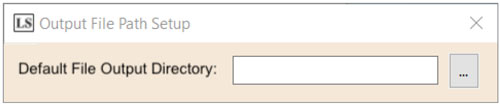
Figura 5-6 Configuración de la ruta del archivo de salida
Seleccione un archivo *xle y haga clic en para exportar y guardar en archivo *.xle en una ubicación.
Estos archivos de datos se pueden abrir con el software Solinst Levelogger. Consulte la Guía del usuario del Levelogger para obtener más informació.
Seleccione un archivo *xle y haga clic en ![]() para exportar y guardar el archivo como archivo *.csv. Estos archivos de datos se pueden abrir usando otros programas.
para exportar y guardar el archivo como archivo *.csv. Estos archivos de datos se pueden abrir usando otros programas.
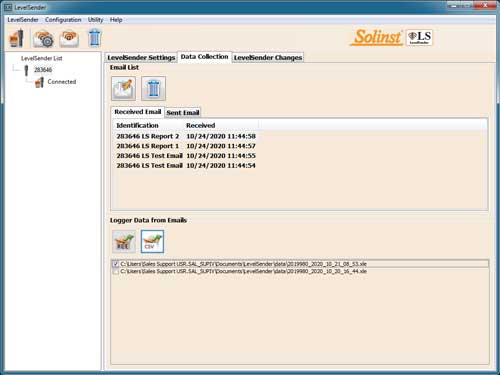
Figura 5-7 Exportación de archivos
5.4 Base de datos de la estación doméstica
Los datos recibidos en cada reporte de una estación LevelSender 5 se colocan en una base de datos SQLite (archivo *sqlite) en la computadora de la Home Station. Los datos nuevos se añaden a la base de datos existente. El programa guardará los datos en una carpeta que se creará automáticamente en la carpeta Documentos de su PC. Directorio predeterminado típico: <C:\Users\Name\Documents\LevelSender\db>
Sus propios macros o aplicaciones pueden consultar la base de datos de SQLite para verificar automáticamente actualizaciones y visualizar datos en su propio programa, en un sitio Web o de cualquier otro lugar que usted elija.